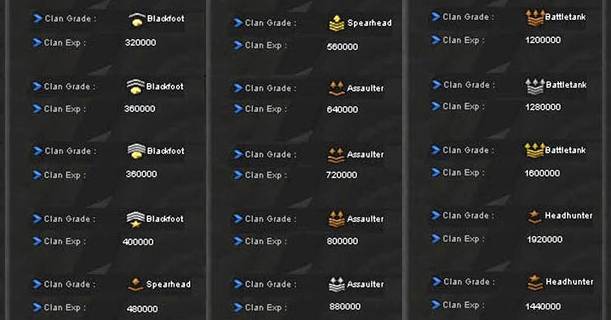Solusi dan Tutorial Cara Mengatasi This PC Can't Run Windows 11 - Seperti yang kita ketahui bersama, baru-baru ini Microsoft secara resmi meluncurkan sistem operasi Windows 11. Jika kalian mencoba menginstal Windows 11 dan mendapatkan notifikasi pesan "This PC can’t run Windows 11", kalian tidak perlu khawatir ya Sobat Berbagi, karena TentangBerbagi akan memberikan tips serta solusi bagaimana cara untuk menyelesaikan permasalahan tersebut dengan mudah.
Kalian perlu ingat! Kasus ini dapat terjadi baik ketika kalian mengupgrade dari Windows 10 ke Windows 11 atau ketika kalian melakukan instalasi booting melalui burn ISO. Berikut Solusinya:
Baca Juga: Cara Memperbaiki Taskbar Windows 10 yang Error
Penyebab dan Solusi This PC Can’t Run Windows 11
Sebelum kalian memahami langkah-langkah apa yang diperlukan untuk mengatasi masalah tersebut, disarankan untuk kalian untuk memahami apa yang menyebabkan error saat menginstall Windows 11 yang baru rilis ini.
Adapun sebab komputer atau laptop tidak mendukung Windows 11, yang pertama karena fitur TPM dan Secure boot dinonaktifkan dan kedua karena spesifikasi perangkat yang tidak memenuhi persyaratan minimum.
Namun, apabila kedua hal tersebut terjadi pada laptop atau komputer kalian, maka kalian harus mengupgrade hardware laptop atau PC tersebut. Kecuali kalau Microsoft secara resmi menurunkan spesifikasi minimal untuk menginstal Windows 11 ini.
Cara Mudah Mengatasi Error This PC Can’t Run Windows 11
 |
| Cara Mengatasi Error This PC Can’t Run Windows 11 |
Jika ketika kalian mencoba menginstall dan mendapatkan error seperti ini, hal pertama yang dapat kalian lakukan adalah memeriksa apakah laptop atau PC kalian sudah memenuhi persyaratan minimum. Adapun spesifikasi minimum atau minimum requirement Windows 11 sebagai berikut:
- RAM: 4GB
- Storage: 64GB
- Display: 720p
- Firmware: UEFI
- Prosesor: 1 GHz, 2 Cores, 64-bit compatible
- Graphics: Compatible With DirectX 12 or later with WDDM 2.0 driver
Lalu bagaimana tutorial serta solusi cara mengatasi error This PC Can't run windows 11 ini? Berikut tutorial lengkapnya:
Baca Juga: Cara Mematikan Anti Malware Service Executable di Windows 10
1. Aktifkan Secure Boot di BIOS
Secure Boot merupakan fitur keamanan yang mengatur sistem operasi yang dapat berjalan di komputer atau laptop kalian. Tujuannya adalah untuk mencegah malware dan ransomware mengambil alih komputer dan laptop kalian serta mencegah pembajakan Windows. Adapun tutorial cara mengaktifkan secure boot pada BIOS sebagai berikut:
- Hidupkan komputer atau PC Sobat
- Apabila muncul merek atau logo laptop, sobat tekan tombol ESC, F1 atau DELETE (sesuai merek laptop) dan pastikan kalian menekannya sebelum masuk ke Windows ya!
- Apabila berhasil masuk ke BIOS, sobat cari menu yang bernama Boot Mode, lalu ubah ke mode UEFI
- Lalu masuk ke menu Security dan pilih Secure Boot lalu click Enable
- Setelah semua langkah sudah dilakukan, kalian dapat keluar dari menu BIOS dengan cara menekan tombol ESC pada keyboard lalu pilih saving changes (simpan).
2. Mengaktifkan TPM 2.0 di Windows 11
TPM (Trusted Platform Module) adalah alat yang digunakan untuk meningkatkan keamanan selama proses boot. Mengaktifkan TPM 2.0 dilakukan dengan cara yang sama melalui BIOS sebagai berikut:
- Kalian masuk ke menu BIOS sama seperti yang tadi, lalu kalian pilih Menu Security
- Apabila sudah, kalian cari menu Trusted Platform Technology dengan cara menekan tombol panah bawah dan atas pada keyboard lalu tekan enter pada menu TPM
- Apabila berhasil maka akan muncul dua opsi yaitu Enable dan Disable, kalian pilih Enable ya!
- Apabila sudah, kalian dapat keluar dari menu BIOS dan jangan lupa saving changes atau simpan perubahan terlebih dahulu.
Perlu kalian ingat! Apabila komputer atau laptop kalian belum terdapat menu TPM pada BIOS, untuk saat ini Windows 11 belum dapat diinstall pada perangkat komputer kalian ya Sobat.
Kesimpulan
Demikian tutorial cara untuk mengatasi this pc can't run Windows 11 di komputer atau laptop kesayangan kalian ya Sobat. Jangan lupa untuk terus pantengin website TentangBerbagi untuk mendapatkan info menarik tutorial teknologi lainnya!